چرا تو اسکای روم صدا ندارم
Skyroom سرویسی است که می توان از آن برای سازماندهی جلسات، وبینارها، دوره ها و غیره استفاده کرد. برخط. این سرویس گاهی اوقات با مشکلاتی مواجه می شود که باعث می شود کاربران نتوانند از آن به درستی استفاده کنند. در این مقاله انزل وب ۱۱ روش برای رفع مشکل Skyroom در کامپیوتر و گوشی را آموزش می دهیم.
مشکل باز نشدن Skyroom، صدا و تصویر را برطرف کنید
چگونه مشکلات Skyroom را برطرف کنیم
به لطف Skyroom، می توانید به راحتی جلسات آنلاین، وبینارها و غیره خود را سازماندهی کنید. کاربران هنگام استفاده از این سرویس متوجه برخی مشکلات شده اند. مشکلاتی مانند پژواک صدا، بارگذاری صفحه با خطا در Skyroom و غیره مواجه شد. یکی از این موارد است. در این مقاله نحوه تعمیر آنها را یاد می گیریم. در ادامه این مقاله با ما همراه باشید.
دلیل اکو در اسکای روم چیست؟
برای رفع مشکل میکروفون Skyroom و اکو صدا، روی منوی Start کلیک کنید و سپس Control Panel را جستجو کنید. سپس روی Sound ضربه بزنید. در صفحه باز شده روی تب ثبت کلیک کنید. میکروفون فعالی که استفاده می کنید را در این قسمت پیدا کنید و روی آن دوبار کلیک کنید. سپس تیک Listen to this device را بردارید.

سپس صدا را افزایش دهید و مشکل را بررسی کنید. مطمئن شوید که از کیت هندزفری یا هدست استفاده می کنید.
در فیلم آموزشی زیر می توانید نحوه رفع مشکل صدا و تصویر در اسکای روم را مشاهده کنید.
رفع عدم صدا در اسکای روم
برای رفع مشکل صدا در Skyroom، ابتدا خروجی صدا را بررسی کنید تا غیرفعال نباشد. صدای گوشی یا کامپیوتر خود را زیاد کنید. روی نماد بلندگو در گوشه بالای برنامه کلیک کنید. روی این نماد نباید خط یا صلیب وجود داشته باشد.

سپس روی آیکون میکروفون کلیک کنید تا فعال شود. روی این نماد نباید خط یا صلیب وجود داشته باشد.

گاهی اوقات میکروفون به دلیل مسدود شدن آن توسط مرورگر فعال نمی شود. برای حل این مشکل، روی نماد قفل در کنار URL سایت کلیک کنید.

تنظیمات Chrome برای Skyroom باز خواهد شد. کلمه Authorized باید جلوی Microphone and Sound نوشته شود. اگر نوشته نشده است روی آن کلیک کنید.
سپس Allow را انتخاب کنید.

برای بستن این صفحه روی ضربدر کلیک کنید. سپس صفحه را دوباره بارگذاری کنید تا تغییرات اعمال شوند.
در ادامه فیلم آموزش رفع مشکل صدا در اسکای روم را مشاهده می کنید.
رفع نشدن Skyroom و پشتیبانی نشدن مرورگر
برای رفع مشکل باز نشدن و دریافت «متاسفانه مرورگر شما پشتیبانی نمیشود» Skyroom، باید از مرورگر کروم در اندروید و مرورگر سافاری در iOS استفاده کنید. بهترین مرورگر برای Skyroom این دو هستند. ما استفاده از مرورگرهای دیگر را توصیه نمی کنیم. مرورگر شما باید به روز شود.
تنظیمات گوشی اندرویدی خود را وارد کنید. سپس به بخش Applications بروید. حال وارد قسمت Default apps شوید. در قسمت Browser، Google Chrome را به عنوان مرورگر پیش فرض گوشی خود انتخاب کنید.

برای رفع مشکلات برنامه Adobe Connect، آموزش کامل عیب یابی برنامه Adobe Connect را مطالعه کنید.
رفع مشکل Skyroom در گوشی های سامسونگ و … و خطای نام کاربری
اگر خطای «نام کاربری یافت نشد» را مشاهده کردید، نام کاربری و رمز عبور خود را با دقت دوباره وارد کنید تا مشکل Skyroom در گوشی سامسونگ شما برطرف شود. احتمالا اشتباه تایپ کردی این دو عنصر کد ملی دانش آموز را تشکیل می دهند و باید با اعداد انگلیسی نوشته شوند.
اگر با خطای «نمیتوانید با این نام کاربری دوباره وارد شوید» دریافت میکنید، احتمالاً با دستگاهی وارد Skyroom شدهاید و بهطور کامل از سیستم خارج نشدهاید. در نتیجه شما در کلاس دیگری هستید. روی منوی سه خطی d کلیک کنید. سپس Exit را انتخاب کنید.
اگر پس از وارد کردن نام کاربری و رمز عبور با خطای ERR_JOIN_ROOM_FAILED مواجه شدید، باید منتظر بمانید. چون این مشکل مربوط به سرورهاست و جز صبر نمی توانید کاری انجام دهید.
رفع مشکلات در Skyroom و مدیریت اعلان ها
برای عیب یابی Skyroom و مدیریت اعلان ها، روی منوی سه خطی ضربه بزنید. سپس روی تنظیمات ضربه بزنید.
حالا روی تب notifications کلیک کنید. حال با فعال کردن علامت زنگ در مقابل هر بخش، اطلاع رسانی آنها نیز فعال می شود.

رفع مشکل تصویر در اسکای روم اندروید
برای رفع مشکل تصویر در اسکای روم اندروید، روی نماد قفل در کنار آدرس سایت کلیک کنید. سپس روی تنظیمات سایت کلیک کنید.
سپس روی منوی دوربین جلو ضربه بزنید و Allow را انتخاب کنید.

همچنین به تنظیمات گوشی بروید. سپس گوگل کروم را در قسمت Applications جستجو کنید. سپس روی آن ضربه بزنید و در قسمت Permissions دوربین و میکروفون را روشن کنید.

در iOS به تنظیمات گوشی بروید. سپس Safari را بزنید. اکنون گزینه Allow را برای دسترسی دوربین و میکروفون انتخاب کنید.
همچنین می توانید با کلیک بر روی گزینه Clear History and Website Data اطلاعات قبلی ذخیره شده در مرورگر را حذف کنید. پس از آن، باید جزئیات ورود و رمز عبور را دوباره وارد کنید.
اگر تصویر کوچک است، روی آن کلیک کنید. سپس روی آیکون ذره بین با + در وسط کلیک کنید تا تصویر بزرگ شود.
اگر تصویر یا تابلوی اشتراکگذاری شده را نمیبینید، از حساب خود خارج شوید و دوباره وارد شوید.
در ادامه فیلم آموزشی رفع مشکل میکروفون و دوربین در اسکای روم موبایل را مشاهده می کنید.
مشکل Skyroom را برطرف کنید و دوربین گوشی را جایگزین کنید
برای رفع مشکل Skyroom و تغییر دوربین گوشی به جلو یا عقب، روی منوی سه خطی ضربه بزنید. حالا روی تنظیمات کلیک کنید.
سپس به بخش صدا و تصویر بروید. در قسمت وب کم دوربین مورد نظر را انتخاب کنید.

در نهایت روی تایید کلیک کنید.
مشکلی را که Skyroom صدا ندارد و پس از اتصال میکروفون قطع میشود، برطرف کنید
برای حل مشکل در Skyroom، مرورگر را به روز کنید. سپس با ورود به دوره آنلاین روی آیکون قفل کنار آدرس سایت کلیک کنید. گزینه Cookies را انتخاب کنید. روی نماد سطل زباله کلیک کنید.
همین کار را در مرورگر کامپیوتر انجام دهید، اما روی متن Skyroom.online کلیک کرده و Remove را انتخاب کنید. سپس روی Delete and Done کلیک کنید.
دوباره وارد کلاس شوید یا صفحه را رفرش کنید.

اگر مشکل حل نشد، می توانید از مرورگر فایرفاکس استفاده کنید.
نحوه بررسی کیفیت اینترنت برای رفع مشکل Skyroom در آیفون، اندروید و…
برای بررسی کیفیت اینترنت برای رفع مشکل Skyroom در آیفون، اندروید و … روی گزینه سه خط سمت راست و بالا کلیک کنید. سپس گزینه وضعیت اتصال را انتخاب کنید. در صفحه باز شده می توانید کیفیت اتصال را بررسی کنید.
این را می توانید در قسمت کیفیت اتصال از 10 مشاهده کنید. در این صورت کیفیت ارسال و دریافت باید خوب باشد تا صدا و تصویری که ارسال می کنید به خوبی به دست استاد برسد و انشالله این موارد را به خوبی داشته باشید.
بهتر است قسمت تاخیر کمتر از 50 و قسمت تلفات بسته کمتر از 1 درصد باشد.
نکات عیب یابی Skyroom
اگر با خطای 502 مواجه شدید، کمی صبر کنید. این مشکل مربوط به سرور است و فقط در این مدت حل خواهد شد.
مطمئن شوید که نسخه سیستم عامل گوشی خود را به آخرین نسخه به روز کنید.
همچنین می توانید به سایت speedcheck.ir مراجعه کرده و کیفیت اینترنت خود را بررسی کنید. تست سرعت بده سه عامل زیر را بررسی کنید.

سرعت دانلود باید حداقل 2 مگابیت بر ثانیه باشد.
سرعت دانلود باید حداقل 4 مگابیت بر ثانیه باشد.
زمان پاسخگویی نباید کمتر از 50 میلی ثانیه باشد.
زمانی که این موارد کمتر از حد ذکر شده باشد، در دریافت و ارسال تصاویر و صداها با مشکل مواجه خواهید شد.
هنگام استفاده از سرویس چیزی را دانلود نکنید. به اعضای خانواده خود و سایر افرادی که از یک شبکه اینترنتی استفاده می کنند اطلاع دهید تا در این زمان زیاد از اینترنت استفاده نکنند.
شماره پشتیبانی Skyroom چیست؟
اگر همه کارها را انجام داده اید و مشکل همچنان ادامه دارد، باید با پشتیبانی Skyroom تماس بگیرید. برای این کار می توانید مشکل خود را به ایمیل زیر ارسال کنید:
[email protected]
همچنین می توانید از ساعت 8 صبح الی 18 با شماره زیر تماس بگیرید:
91007792-021
نظرات و پیشنهادات شما؟
در این مقاله انزل وب نحوه رفع صدا در اسکای روم و موارد دیگر را یاد گرفتیم. برای حل این مشکلات از چه روشی استفاده کردید؟ لطفا نظرات و پیشنهادات خود را در قسمت نظرات با ما در میان بگذارید.
اگر از کاربرانی هستید که از پلتفرم اسکای روم استفاده می کنید، احتمالا در دوره آنلاین در هنگام استفاده از آن در جلسات، وبینارها، کلاس ها و … با مشکل میکروفون و قطع صدا مواجه شده اید.
معمولا این مشکلات در اسکای روم خیلی فنی نیست و این سرویس گاهی اوقات مشکلاتی دارد که کاربران را از استفاده درست از آن باز می دارد.
در این مقاله به شما کمک می کنیم تا نحوه رفع مشکل Skyroom در گوشی و کامپیوتر خود را بیاموزید.
استفاده از Skyroom، مانند سایر خدمات ارتباطی آنلاین، با همه گیری کووید-19 افزایش یافته است. این پلتفرم میزبان وبینارها و نشست های مجازی متعددی در زمینه های مختلف در دوران اپیدمی کرونا بود.
رفع مشکل صدا و تصویر در Skyroom
(چگونه مشکلات Skyroom را برطرف کنیم؟)
Skyroom سرویسی است که می توانید از آن برای سازماندهی جلسات آنلاین، وبینارها و غیره خود استفاده کنید.
گاهی اوقات ممکن است هنگام استفاده از آن متوجه مشکلاتی مانند پژواک صدا، خطا در بارگذاری در Skyroom و غیره شده باشید.
در ادامه روش های مفیدی را برای رفع این مشکلات در اختیار شما کاربران گرامی قرار خواهیم داد. پس با ما همراه باشید

طنین صدا در Skyroom
یکی از مشکلاتی که اکثر افراد در دوره های آنلاین با میکروفون خود تجربه می کنند اکو است اما چرا این مشکل پیش می آید؟
برای رفع مشکل اکو و میکروفون در Skyroom، دستورالعمل های زیر را دنبال کنید:
ابتدا روی منوی Start ضربه بزنید.
حالا Control Panel را پیدا کنید.
بر روی گزینه Sound کلیک کنید.
در صفحه جدیدی که ظاهر می شود، روی تب ثبت کلیک کنید.
اکنون میکروفون فعالی را که در Skyroom استفاده می کنید پیدا کنید و روی آن دوبار کلیک کنید
در این مرحله باید تیک گزینه Listen to this device را بردارید.

پس از اعمال تغییرات بالا، صدا را زیاد کنید، مشکل را بررسی کنید و مطمئن شوید که از هندزفری استفاده می کنید.
رفع عدم صدا در اسکای روم
برای رفع مشکل صدا در Skyroom، ابتدا خروجی صدا را بررسی کنید تا غیرفعال نباشد.
صدا را در رایانه یا تلفنی که استفاده می کنید زیاد کنید، سپس روی نماد بلندگو در گوشه سمت چپ بالا کلیک کنید. شير آب
توجه: روی نماد بلندگو نباید علامت ضربدر یا خط وجود داشته باشد.

حالا روی آن ضربه بزنید تا میکروفون فعال شود، البته روی این آیکون هم نباید خط یا ضربدری وجود داشته باشد.

اگر میکروفون توسط مرورگر مسدود شود، فعال نمی شود. برای رفع این مشکل مانند تصویر زیر روی علامت قفل در کنار URL کلیک کنید.

حالا می بینید که Chrome Settings برای Skyroom باز می شود، مطمئن شوید که کلمه Allowed جلوی Microphone and Sound نوشته شده باشد. اگر این مقاله را نمی بینید، روی آن کلیک کنید.

برای بستن این صفحه باید روی ضربدر کلیک کنید. سپس صفحه را دوباره بارگذاری کنید تا تغییرات اعمال شود.

رفع مشکل عدم پشتیبانی مرورگر Skyroom
اگر هنگام استفاده از Skyroom با پیغام «متاسفانه مرورگر شما پشتیبانی نمیشود» مواجه شدید، باید از مرورگر کروم در اندروید و مرورگر سافاری در iOS استفاده کنید.
این دو مرورگر برای هر دو دستگاه ذکر شده بهترین هستند و استفاده از مرورگرهای دیگر را به شما پیشنهاد نمی کنیم.
توجه: مرورگر شما باید به روز شود.
برای رفع باز نشدن Skyroom در اندروید مراحل زیر را دنبال کنید:
تنظیمات گوشی اندروید خود را وارد کنید.
وارد قسمت برنامه ها شوید.
حالا به قسمت Default apps بروید.
در قسمت Browser، Google Chrome را به عنوان مرورگر پیش فرض گوشی خود انتخاب کنید.

رفع خطای نام کاربری در Skyroom
اگر در گوشی سامسونگ خود با خطای username not found مواجه هستید، برای رفع این مشکل، نام کاربری خود را مجدداً با دقت وارد کنید زیرا ممکن است آن را اشتباه وارد کرده باشید.
اگر با دستگاهی وارد اسکای روم شدهاید اما بهطور کامل از سیستم خارج نشدهاید، خطای You can not sign in again با این نام کاربری را خواهید دید. برای رفع این مشکل، روی منوی سه خطی بالا ضربه بزنید. سپس Exit را انتخاب کنید.
اگر پس از وارد کردن نام کاربری و رمز عبور، خطای ERR_JOIN_ROOM_FAILED را مشاهده کردید، باید کمی صبر کنید. چون این مشکل مربوط به سرورهاست و جز صبر نمی توانید کاری انجام دهید.
عیب یابی Skyroom و مدیریت اعلان ها
برای مدیریت نوتیفیکیشن ها در اسکای روم ابتدا بر روی منوی سه نقطه کلیک کرده و سپس وارد قسمت تنظیمات شوید.
اکنون مانند تصویر زیر با روشن کردن، روی تب اعلان ضربه بزنید
علامت زنگ جلوی هر بخش اعلان نیز فعال خواهد شد.

رفع مشکل تصویر در اسکای روم
برای رفع مشکل تصویر در Skyroom در گوشی های اندرویدی، مراحل زیر را دنبال کنید:
روی نماد قفل در کنار URL سایت کلیک کنید.
روی تنظیمات سایت ضربه بزنید.
در این مرحله روی منوی دوربین جلو کلیک کرده و Allow را انتخاب کنید.

حالا به تنظیمات گوشی خود بروید.
Google Chrome را در بخش Applications پیدا کنید و روی آن ضربه بزنید.
حالا در قسمت Permissions علامت جلوی دوربین و میکروفون را فعال کنید.

برای رفع مشکل تصویر در Skyroom iOS مراحل زیر را دنبال کنید:
به تنظیمات گوشی iOS خود بروید.
روی گزینه Safari ضربه بزنید.
اکنون گزینه Allow را برای دسترسی دوربین و میکروفون انتخاب کنید.
توجه: برای پاک کردن اطلاعات قبلی ذخیره شده در مرورگر می توانید روی گزینه Clear History and Website Data کلیک کنید. اما پس از آن باید دوباره اطلاعات ورودی و رمز عبور را وارد کنید.
اگر تصویر برای شما خیلی کوچک است، روی آن کلیک کنید سپس روی نماد ذره بین ضربه بزنید تا تصویر بزرگ شود.
اگر تابلو یا تصویر اشتراکگذاری شده با شما را در Skyroom نمیبینید، کافی است از حساب خود خارج شوید و دوباره وارد شوید.
رفع مشکل Skyroom و تغییر دوربین گوشی
برای رفع مشکل Skyroom و تغییر دوربین گوشی به جلو یا عقب، ابتدا روی منوی سه نقطه ضربه بزنید و سپس وارد تنظیمات شوید.
حال وارد قسمت صدا و تصویر شوید.
حال می توانید در قسمت وب کم دوربین مورد نظر را انتخاب کنید.

در مرحله آخر بر روی تایید کلیک کنید.
رفع مشکل صدا در اسکای روم
اگر پس از اتصال به اسکای روم با مشکل عدم صدا یا قطع شدن صدا مواجه شدید، حتما این قسمت از مقاله را مطالعه کنید.
برای رفع مشکل صدا در Skyroom، قبل از ایجاد هر گونه تغییر در مرورگر یا گوشی خود، باید از به روز بودن مرورگر خود مطمئن شوید.
سپس با ورود به دوره آنلاین روی آیکون قفل کنار آدرس سایت کلیک کنید. حالا گزینه Cookies را انتخاب کنید و روی نماد سطل زباله ضربه بزنید.
اگر از مرورگر دسکتاپ خود استفاده می کنید، می توانید همان مراحل را در رایانه خود انجام دهید، اما باید روی متن Skyroom.online کلیک کنید و Remove را انتخاب کنید. اکنون روی Delete and Done ضربه بزنید.
پس از اعمال تغییرات بالا، مجددا وارد کلاس شده و روی Delete و Done کلیک کنید.

اگر مشکل برطرف نشد، از مرورگر فایرفاکس استفاده کنید.
مشکل Skyroom را با بررسی کیفیت اینترنت برطرف کنید
برای اطلاع از کیفیت اینترنت گوشی اندروید، آیفون و غیره خود که در حال حاضر برای دوره آنلاین از آن استفاده می کنید، روی گزینه سه خط در سمت راست بالای صفحه کلیک کنید.
سپس گزینه وضعیت اتصال را انتخاب کنید. می توانید کیفیت اتصال را در صفحه ای که ظاهر می شود بررسی کنید.
همانطور که در تصویر زیر مشاهده می کنید کیفیت اتصال از 10 به شما داده شده است اما در این صورت کیفیت ارسال و دریافت باید خوب باشد.
تا صدا و تصویری که ارسال می کنید برای معلم خوب باشد و این کارها برای شما خوب انجام شود.
نکته: بهتر است قسمت تاخیر کمتر از 50 و قسمت تلفات بسته کمتر از 1% باشد.
شماره پشتیبانی اسکای روم
اگر تمام موارد ذکر شده در این آموزش را اجرا کرده اید، اما مشکل همچنان پابرجاست، باید با پشتیبانی Skyroom تماس بگیرید.

آخرین کلمه
در این مقاله آموزشی با شما کاربران عزیز روش های مفیدی را برای حل مشکل صدا نداشتن در اسکای روم و دیگر مشکلات این پلتفرم بررسی کرده ایم و مشکلات رایج اسکای روم و نحوه حل آنها را به تفصیل بیان کرده ایم.
اگرچه برخی از مشکلات را می توان به راحتی برطرف کرد، برخی دیگر را نمی توان به این راحتی برطرف کرد. بنابراین در صورت مواجه شدن با ابهامی در خصوص قطعات توضیح داده شده در این مقاله با متخصصین مجرب مجموعه ما تماس بگیرید تا در رفع مشکل شما را راهنمایی کنند.
کاربر گرامی برای رفع این مشکلات از کدام یک از روش ها استفاده کردید؟ لطفا نظرات و پیشنهادات خود را در قسمت نظرات با ما در میان بگذارید.
برای ارتباط مستقیم با متخصصین مجرب مجموعه با شماره تلفن 0217129 یا 9099071540 مستقیم تماس بگیرید.

اسکای روم نرم افزاری برای برگزاری جلسات مجازی است که می تواند بر روی تلفن های همراه و کامپیوتر استفاده شود. گاهی اوقات نرم افزار با خطاهایی همراه می شود که با به روز رسانی مرورگر و نرم افزار برطرف می شود، در ادامه با خطاهایی که با به روز رسانی برطرف نمی شوند برخورد می کنیم.
 خطاهای رایج در اسکای روم Skyroom + (راهکار رفع)
خطاهای رایج در اسکای روم Skyroom + (راهکار رفع)
خطاهای نرم افزار Skyroom
اگر با نرم افزار اسکای روم کار کرده اید قطعا با ارور مواجه شده اید، رفع ایرادات اسکای روم به راحتی انجام می شود اما اگر راه حل های زیر خطا را برطرف نکرد حتما با پشتیبانی اسکای روم تماس بگیرید. در زیر خطاهای نرم افزار Skyroom و راه حل های آن آورده شده است.
متأسفانه مرورگر شما در Skyroom پشتیبانی نمی شود
راه هایی برای حل این مشکل وجود دارد. برای استفاده از نرم افزار اسکای روم در کامپیوتر و گوشی های اندرویدی از مرورگر کروم استفاده کنید و از مرورگر سافاری در تبلت ها و لپ تاپ های اپل استفاده کنید زیرا سایر مرورگرهای گوشی های سامسونگ با محیط اسکای روم سازگاری ندارند. با رفتن به قسمت تنظیمات گوشی اندروید و رفتن به قسمت برنامه ها و انتخاب گزینه برنامه های پیش فرض در قسمت مرورگر، مرورگر پیش فرض کروم را انتخاب کنید. همچنین سعی کنید همیشه گوگل کروم را به روز کنید تا از خطا جلوگیری کنید.
بیشتر بدانید:
پیام نام کاربری در Skyroom یافت نشد
اگر این پیام را مشاهده کردید و نام کاربری یا رمز عبور خود را اشتباه وارد کردید، حتما رمز عبور خود را با اعداد انگلیسی و تمام 10 رقم وارد کنید.
پیام شما نمی توانید با این نام کاربری وارد Skyroom شوید
این پیغام زمانی ظاهر می شود که شما با دستگاهی وارد دوره شده باشید اما به طور کامل از دوره خارج نشده باشید. بنابراین باید بررسی کنید که آخرین بار با چه دستگاهی در دوره شرکت کرده اید، پس از شناخت این دستگاه وارد فضای اسکای روم شده و گزینه سه خط بالای دوره را انتخاب کرده و بر روی گزینه خروج کلیک کنید تا بتوانید وارد اسکای روم شوید. . کلاس مجازی با دستگاهی دیگر
پیغام شما نمیتوانید با این نام کاربری وارد شوید
پیام اتصال کلاس با خطا مواجه شد (ERR_JOIN_ROOM_FAILED(
ممکن است مشکل از سرورهای اسکای روم باشد پس کمی صبر کنید تا مشکل برطرف شود و سپس روی گزینه connect کلیک کنید تا وارد کلاس مجازی شوید.
خطای 502 در اسکای روم
این مشکل از سرورهای اسکای روم می آید که با کمی حوصله قابل حل است.
صف برای کلاس ها در Skyroom
وقتی تعداد دانش آموزان در کلاس مجازی زیاد است، دانش آموزان در صف کلاس مجازی منتظر می مانند. برای رفع این مشکل صفحه کلاس مجازی را ببندید و دوباره باز کنید، یعنی صفحه را Refresh کنید.
صدای معلم در اسکای روم واضح نیست
ابتدا از همکلاسی های خود بپرسید که آیا آنها نیز صدای معلم را می شنوند که ناخوشایند است یا خیر؟ اگر این مشکل فقط دستگاه شما را تحت تأثیر قرار می دهد، باید یک بار میکروفون خود را قطع و دوباره وصل کنید یا از دوره خارج شوید و به آن بازگردید.
واضح نبودن صدای معلم در Skyroom
ناتوانی در دیدن تابلو و تصویر به اشتراک گذاشته شده توسط معلم
در صورت مواجه شدن با این مشکل به سادگی از کلاس خارج شده و دوباره وارد کلاس شوید تا مشکل عدم مشاهده اسناد حل شود.
قابل مشاهده نبودن تخته و تصویر اشتراکی توسط معلم
طنین صدای استاد در اسکای روم
هنگامی که صدای معلم از گوشی و لپ تاپ شنیده می شود و میکروفون دانش آموز همزمان فعال است، صدای معلم اکو می شود. در صورت امکان، حتما از تلفن همراه یا هدست در کلاس مجازی استفاده کنید.
کوچک بودن تصویر ارائه شده در Skyroom
می توانید با کلیک بر روی تصویر نشان داده شده توسط معلم و سپس استفاده از گزینه های بزرگنمایی در زیر تصویر، صفحه به اشتراک گذاشته شده را بزرگنمایی یا کوچکنمایی کنید.
تغییر دوربین از سلفی به دوربین عقب و بالعکس
اگر می خواهید هنگام حضور در کلاس تلفن همراه شما از دوربین عقب به دوربین جلو یا برعکس سوئیچ کند، باید روی منوی Skyroom کلیک کرده و تنظیمات را انتخاب کنید، سپس در صفحه نمایش داده شده وارد بخش صدا و تصویر شوید. بخش وب کم دوربین خود را انتخاب کرده و در نهایت بر روی گزینه تایید کلیک کنید.
 تغییر دوربین از سلفی به دوربین پشت و برعکس
تغییر دوربین از سلفی به دوربین پشت و برعکس
دوربین و میکروفون دانشجو در Skyroom فعال نیست
در موبایل و کامپیوتر اندروید ابتدا روی علامت قفل کنار آدرس سایت کلیک کنید و به قسمت تنظیمات بروید، بررسی کنید که گزینه میکروفون و دوربین در حالت Allow باشد. مجوزهای Google Chrome را بررسی کنید تا دسترسی به دوربین و میکروفون Google مجاز باشد.
صدای معلم پس از اتصال میکروفون دانش آموز قطع می شود
ابتدا مرورگر مورد استفاده خود را آپدیت کنید سپس در قسمت آدرس کلاس مجازی روی علامت قفل کلیک کنید و گزینه Cookies را انتخاب کنید و روی سطل زباله کلیک کنید. در رایانه خود به مرحله بالا بروید، پس از انتخاب Cookies در صفحه نمایش داده شده، بر روی Skyroom.online کلیک کرده و گزینه Delete را انتخاب کنید و در نهایت باید بر روی Done کلیک کنید. پس از تکمیل تغییرات ذکر شده، پنجره دوره آنلاین را رفرش کنید.
به طور کلی، قبل از دسترسی به Skyroom، مرورگر خود را به آخرین نسخه به روز کنید. سرعت اینترنت خود را بررسی کنید. همچنین بررسی کنید تا زمانی که در دوره آنلاین هستید دستگاه های دیگر از اینترنت استفاده نکنند تا سرعت اینترنت دستگاه شما کاهش نیابد. قبل از شروع دوره آنلاین، می توانید با استفاده از Speedtest.net سرعت اینترنت خود را بررسی کنید. بسته به خطاها و راه حل های داده شده در نرم افزار اسکای روم می توانید خودتان آنها را برطرف کنید. تراز این فرصت را در اختیار علاقه مندان قرار می دهد تا به مدت دو هفته از تمامی امکانات سامانه تراز به صورت رایگان استفاده کنند. برای اطلاعات بیشتر روی لینک مورد نظر کلیک کنید.
سوالات متداول
چگونه مشکل اکو صدای معلم را در نرم افزار Skyroom برطرف کنیم؟
برای رفع مشکل اکو صدای معلم در Skyroom، دانش آموز باید از تلفن همراه یا هدست استفاده کند.
وقتی صدای معلم به وضوح شنیده نمی شود چه باید کرد؟
برای حل این مشکل باید از Skyroom خارج شده و دوباره وارد کلاس مجازی شویم.
خطای 502 چگونه رخ می دهد؟
این ارور از سمت سرور اسکای روم می آید و با کمی صبر مشکل برطرف می شود.